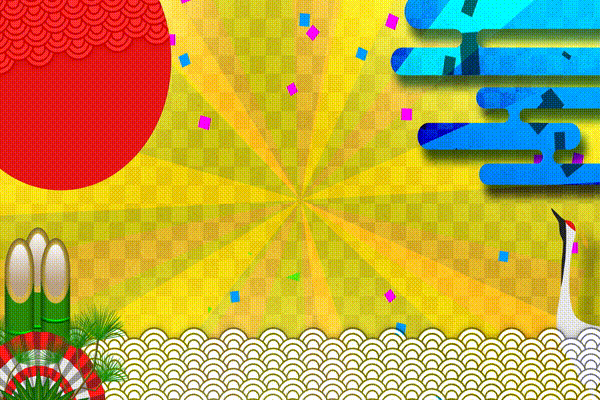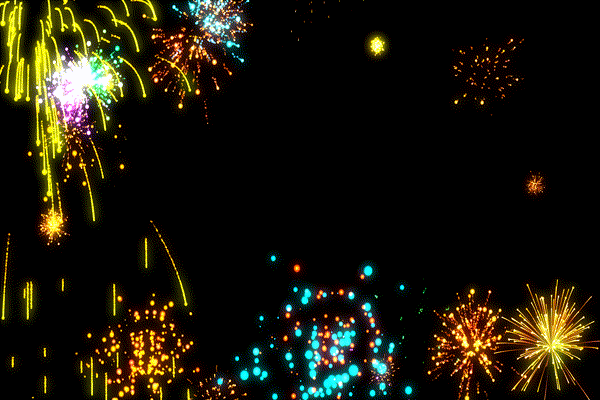公開 : 2020/09/24 : 2022/03/04
今回は僕が番組で使ったCG素材をまとめた素材を紹介します。
どれも使いやすく、組み合わせれば色々な装飾に使えます。
カンプデータはこちらからダウンロードできます。
購入する前に一度お試しください。
目次
違うタイプのキラキラCG素材はこちらです。
こちらの記事もよく見られていますscene1.light3とlight4を組み合わせる
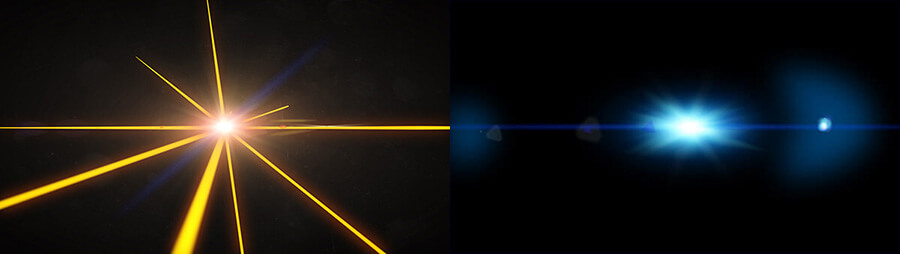
この2つのCG素材を組み合わせるとこんな感じの演出になります。
タイムラインの構成とエフェクトコントロールの数値はこんな感じ
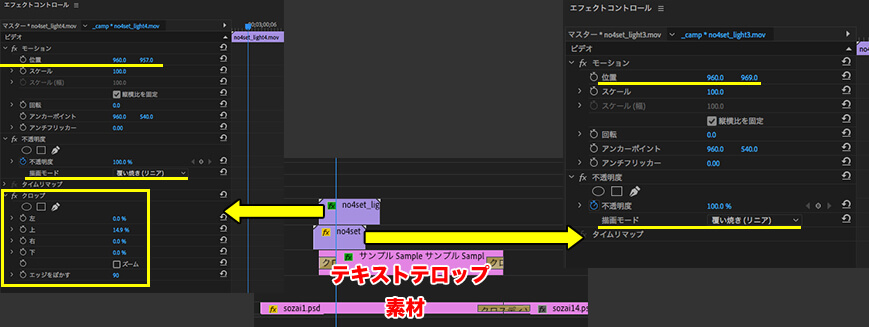
2つのCG素材の位置を下にずらし、不透明度の描画モードを覆い焼き(リニア)にします。
線が四方から入ってくるlight4は、エフェクトのクロップをかけ、上部だけを少しぼかします。
こうすることで光った時に画角が足りない部分を分かりにくくしてくれます。
最後に、light3の入るタイミングを3フレームほど早くすれば完成です。
他の組み合わせでも効果的なのでぜひ試してみてくださいね。
scene2.light5とlight1を組み合わせたイメージ映像
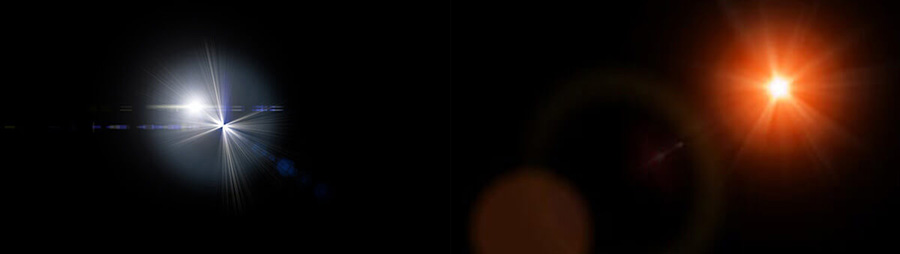
次にこの2つのCG素材を組み合わせた感じを紹介します。
タイムラインとエフェクトコントロールの数値はこんな感じ。
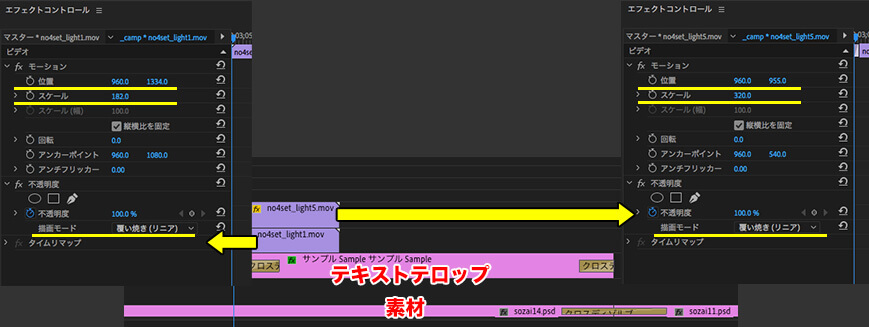
最初に紹介した数値とほぼ変わりません。
スケールでサイズを大きくしたくらいなので、scene1でも応用することができます。
scene3.light5とsw1を組み合わせた演出方法
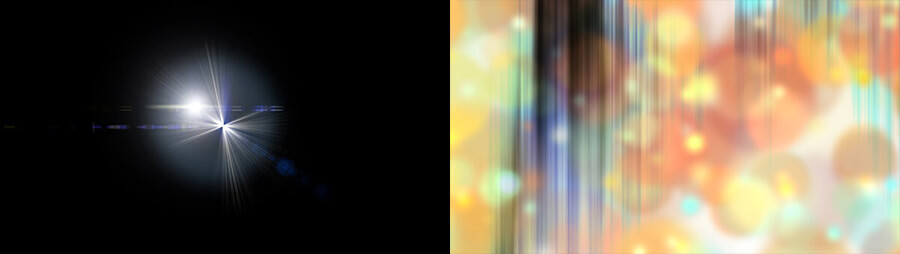
sw1のCG素材はもともとスイッシュ動画として作成したCG動画ですが、テロップ装飾にも使うことができます。
タイムラインの構成とエフェクトコントロールの数値はこんな感じ

左がlight5の数値です。scene2とほとんど変わりません。
右がsw1の数値です。
位置:960 959
スケール(高さ):185
スケール(幅):8
回転:90°
最後にsw1を少し先行して出せば完成です。
scene4.light5とsw3を組み合わせた演出方法
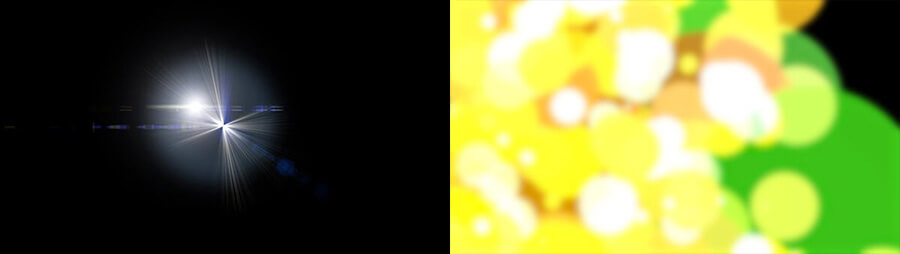
scene3とほぼ同じ構成で、今度はsw3を使っていきます。
タイムラインとエフェクトコントロールの数値はこんな感じ。
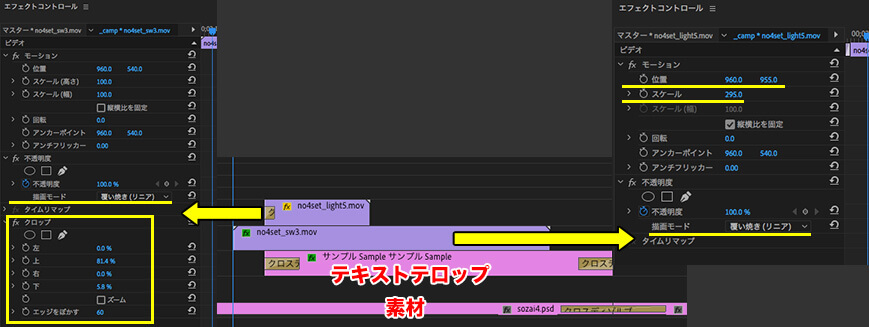
左がsw3の数値です。
描画モードを覆い焼き(リニア)に変更し、エフェクトのクロップで上下をカットしてぼかしています。
scene1と同じやり方ですね。
右のlight5の数値は、scene3とほとんど変わりません。
scene5.sw2を使った演出方法
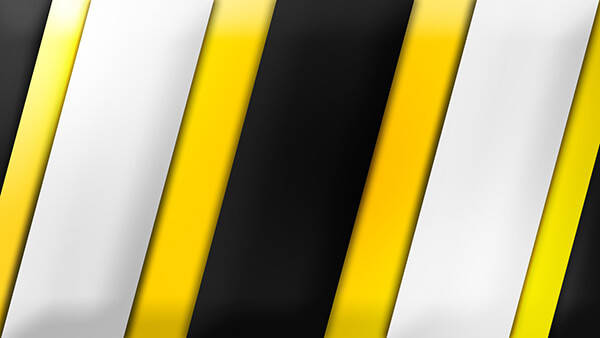
最後にsw2を使ったテロップ演出を紹介します。
これもクロップで上下をカットしただけなのでとても簡単に作ることができますよ。
タイムラインの構成とエフェクトコントロールの数値はこんな感じ。
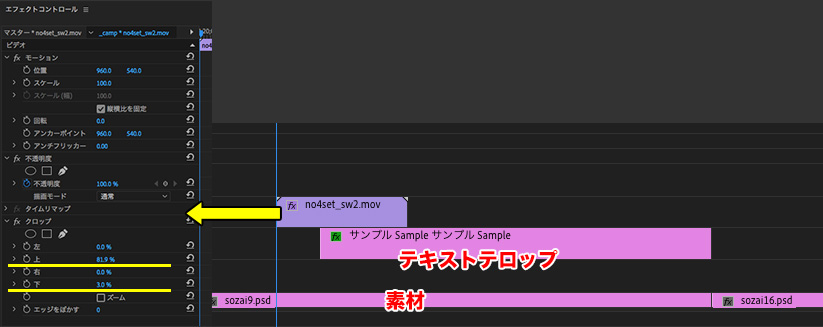
エフェクトのクロップをかけ、上下をカットするだけです。
あとはテロップが出るタイミングを少し遅らせるだけで完成です。
どれも簡単な方法で印象的なテロップ演出や場面転換をすることができます。
3つ重ねても面白い効果になりますし、組み合わせるだけで色々な装飾になるのでぜひ試してくださいね。
まずはカンプデータがあるので、自分の動画に合わせてみてください。
カンプデータの使い方はこちらの記事にあるので参考にしてくださいね。
動画素材はゼロから作ると大変な労力がかかります。
コスパ・時短を考えるなら素材の購入はアリですよ!
違うタイプのキラキラCG素材はこちらです。
こちらの記事もよく読まれています電車の中、ちょっとした隙間時間にお試しください。